1、建立一个每日产出数据统计表格。如图。注意此例中代码是按照A列名称分页的。如若想直接用此代码,请将需要的分类列放到A列。

2、录制一个名为"Sepsheets"的空宏。用于加载代码。名称可按自身习惯自取。甚至可命名李光耀以表纪念。

3、打开刚才建立的空宏并插入如下斜体加黑代码。Sub Sepsheets()' Sepsheets Macro' 将工作薄"Sep"的内容按A列分类从第二行开始放入不同工作薄中。Dim i As IntegerDim j As Integer' i & j 用于行循环Dim k As IntegerDim h As Integer' k & h用于excel表单循环Dim m As Integer'm用于根据表头内容判断有多少列需要分页Dim n As Integer'临时变量,用于判断是否需要新建表单Dim p As String'p 代表当前工作表单表单名Dim q As String'q用于表示以A列中分类的内容为名建立的表单Range("a1").Selectp = ActiveSheet.Namej = ActiveSheet.[a65536].End(3).Rowm = Sheets(p).Cells(1, 256).End(xlToLeft).Columnh = Sheets.Countn = 0For i = 2 To j Sheets(p).Select If Range("A" & i).Value <> "" Then For k = 1 To h If Sheets(k).Name <> Range("A" & i).Value Then n = n + 1 End If Next k If n = h Then Sheets.Add after:=Sheets(h) h = h + 1 Sheets(h).Name = Sheets(p).Range("A" & i).Value Sheets(p).Range("A1:" & Chr(m + 64) & "1").Copy Sheets(h).Range("a1") End If n = 0 q = Sheets(p).Range("A" & i).Value Sheets(p).Range("A" & i & ":" & Chr(m + 64) & i).Copy Sheets(q).[a65536].End(3).Offset(1, 0) End IfNext iEnd Sub

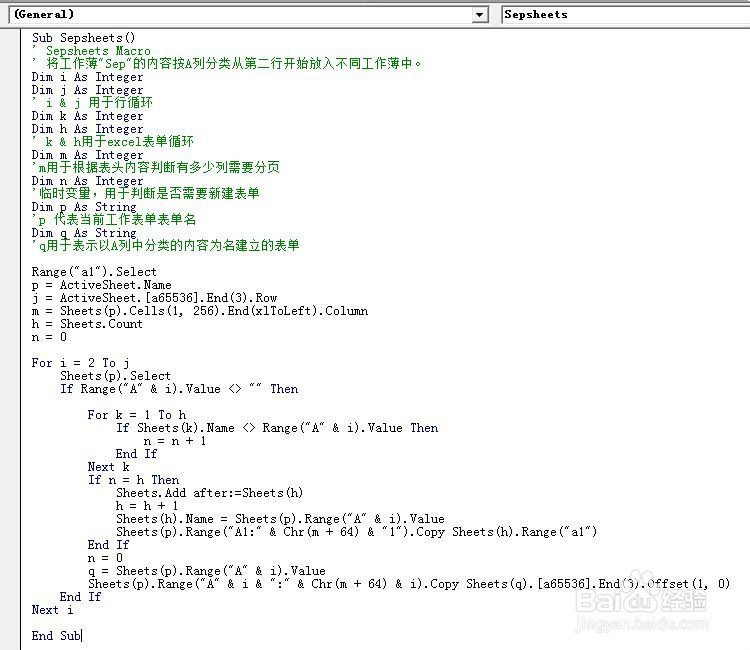
4、将宏存为Excel Add In以便调用。路径按需存在容易找到的地。

5、加载存储的Excel Add In, 并建立快捷栏图表。

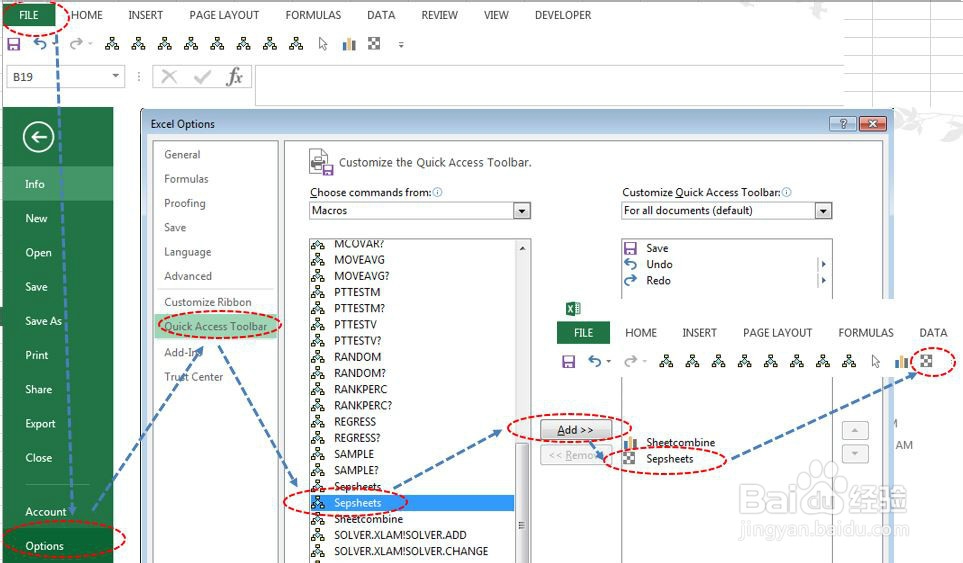
6、最后来试试效果。点快捷栏刚建立的图标。
